Inhaltsverzeichnis
Termine per E-Mail senden
Bei Bedarf können Sie die zum Mitarbeiter angelegten Abwesenheitszeiten als Termindateien (ICS-Datei) per E-Mail versenden. Anschließend hat der Mitarbeiter die Möglichkeit, durch Öffnen der ICS-Datei seine Abwesenheitszeit als Termin in den eigenen Kalender (z.B. Microsoft Outlook) zu übernehmen.
Voraussetzungen
Um die Abwesenheitszeiten als Termindateien per E-Mail versenden zu könnnen, müssen folgende Voraussetzungen erfüllt sein bzw. folgende Einstellungen vorgenommen werden.
Legen Sie im Programmparameter 150.10 Abwesenheitstypen durch Setzen des Häkchen fest, welche Abwesenheitstypen bei Bedarf als E-Mail versendet werden können.
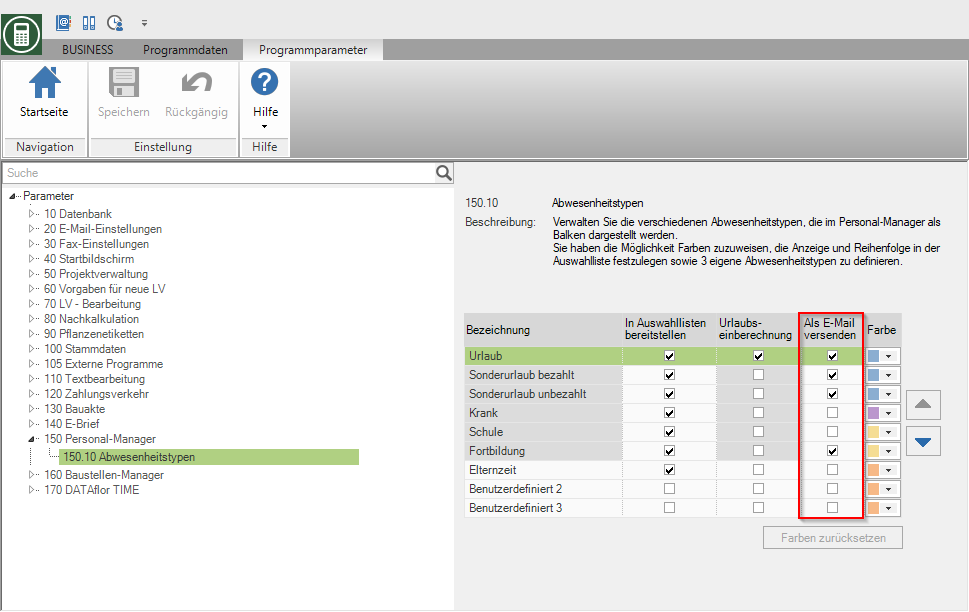
Hinterlegen Sie im Adress-Manager zu den Mitarbeitern, denen Sie die eigenen Abwesenheitszeiten als Termin per E-Mail senden möchten, die E-Mail-Adresse.
Auf der Adresse des Mitarbeiters öffnen Sie auf der Registerkarte Details die Registerkarte Adresse. Öffnen Sie die Auswahl Internet über das grüne Plus-Symbol und wählen die Option E-Mail, E-Mail 2 oder E-Mail 3. Tragen Sie in einem der E-Mail-Felder die E-Mail-Adresse des Mitarbeiters ein und speichern die Eingabe.
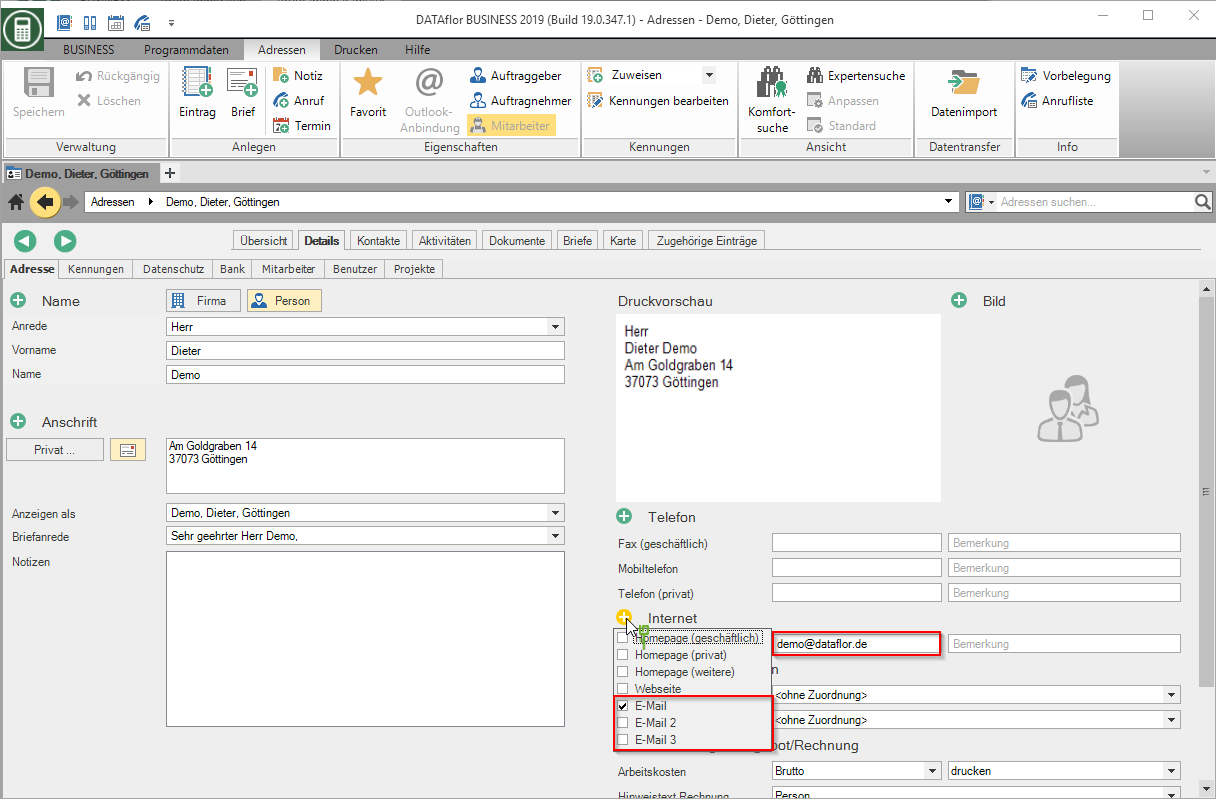
Anwendung
Sofern die oben beschriebenen Voraussetzungen erfüllt sind, werden Ihre neu angelegten und geänderten Abwesenheitszeiten automatisch mit einem Briefumschlag gekennzeichnet. Dieser signalisiert Ihnen, dass diese Abwesenheitszeiten als Termine per E-Mail noch nicht versandt worden sind.

Alle Änderungen senden
Durch Ausführen dieser Funktion werden für alle mit einem Briefumschlag gekennzeichneten Abwesenheitszeiten automatisch E-Mails mit Termindateien generiert.
Wählen Sie im Menü Personal-Manager den Eintrag Änderungen per E-Mail senden.

Anschließend werden für die jeweiligen Mitarbeiter E-Mails mit einer oder mehreren anhängenden Termindateien erzeugt.
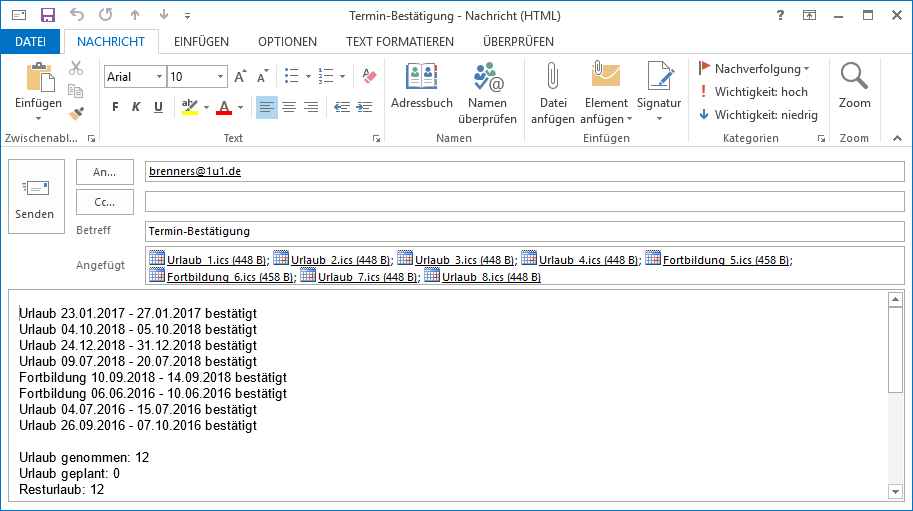
Änderungen pro Mitarbeiter senden
Des Weiteren können Sie alle mit einem Briefumschlag gekennzeichneten Abwesenheitszeiten, die einen einzelnen Mitarbeiter betreffen, als Termin per E-Mail an diesen versenden.
Platzieren Sie hierzu den Mauszeiger auf den Namen des Mitarbeiters und wählen anschließend über das Kontextmenü der rechten Maustaste den Eintrag Änderungen per E-Mail senden.
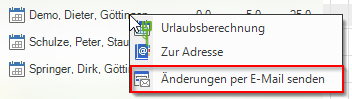
Anschließend wird für den ausgewählten Mitarbeiter eine E-Mail mit einer oder mehreren anhängenden Termindateien erzeugt.
Ausgewählte Änderungen senden
Ebenfalls können Sie auch einzeln ausgewählte Abwesenheitszeiten als Termin per E-Mail an die jeweiligen Mitarbeiter senden.
Markieren Sie in der Planungsansicht eine oder mehrere Abwesenheitszeiten und wählen über das Kontextmenü der rechten Maustaste den Eintrag Gewählte Termine per E-Mail senden.
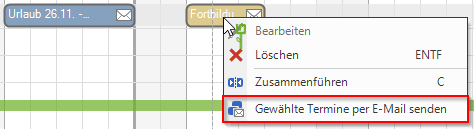
Anschließend werden für die jeweiligen Mitarbeiter E-Mails mit einer oder mehreren anhängenden Termindateien erzeugt.
Für Abwesenheitszeiten, die nachträglich aus der Planungsansicht gelöscht werden, generiet das Programm automatisch eine E-Mail mit entsprechender Terminabsage.
